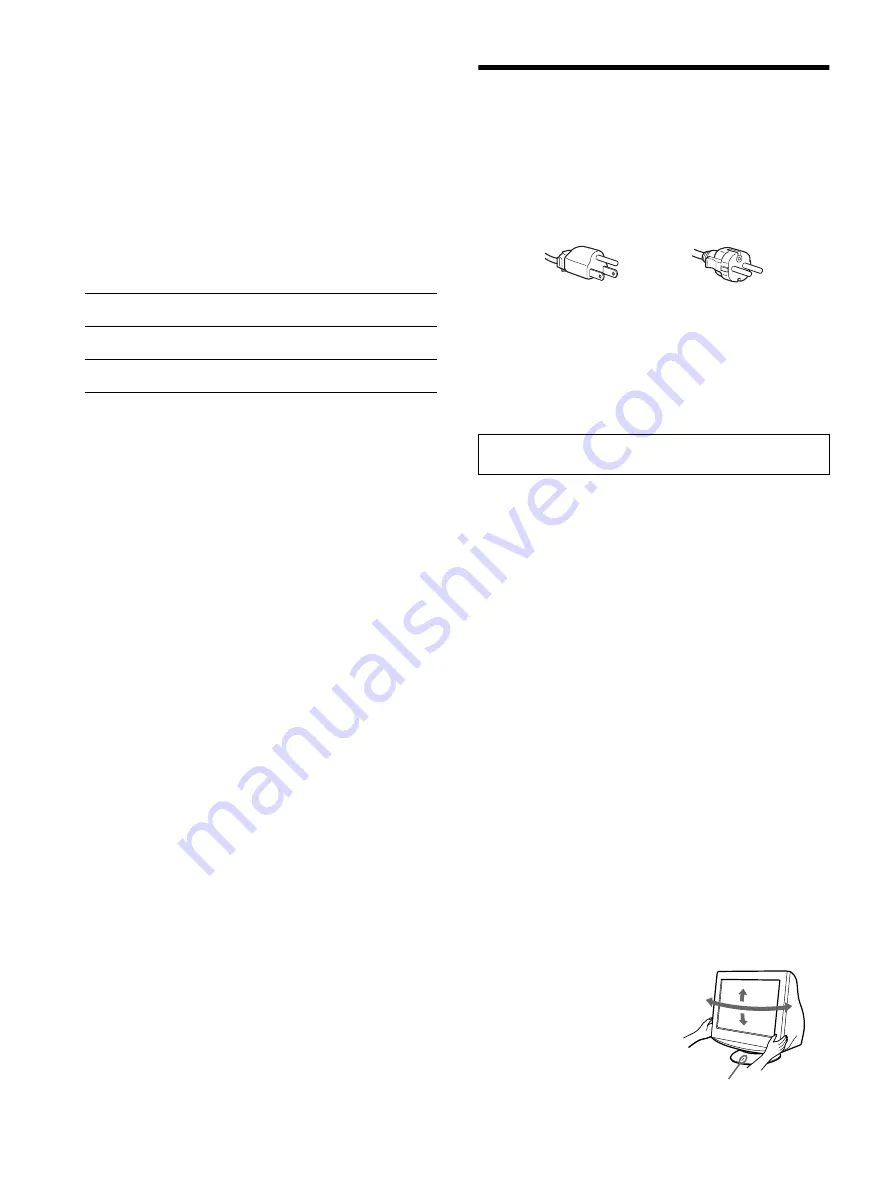
8
Modes préréglés et personnalisés
Lorque le moniteur reçoit un signal d’entrée, il compare automatiquement le
signal à l’un des modes prédéfinis en usine mémorisés afin de fournir une
image de haute qualité
(voir le tableau de modes prédéfinis (Preset mode
timing table) page i). Si le signal d’entrée ne correspond à aucun des modes
prédéfinis en usine, le moniteur fournit automatiquement l’image la plus
appropriée à ce signal d’entrée, dans la plage de fréquences verticales ou
horizontales (page 7), selon la formule de minutage généralisée. Lorsque
l’image est réglée, les données de réglage sont mémorisées comme un mode
utilisateur et sont automatiquement utilisées dès qu’un signal d’entrée
identique est reçu.
Fonction d’économie d’énergie
Ce moniteur satisfait aux critères d’économie d’énergie VESA, TCO’99 et
E
NERGY
S
TAR. Lorsqu’aucun signal n’est envoyé au moniteur par
l’ordinateur, le moniteur réduit automatiquement la consommation d’énergie
comme indiqué ci-dessous.
*
1
PAS DE VIDEO s’affiche à l’écran lorsque votre ordinateur passe en mode
d’économie d’énergie. Le moniteur passe en mode d’économie d’énergie
quelques secondes plus tard.
*
2
“Sommeil profond” est le mode d’économie d’énergie défini par l’agence de
protection de l’environnement.
La conception et les spécifications sont sujettes à modifications sans préavis.
Précautions
Avertissement relatif au raccordement secteur
• Utilisez le cordon d’alimentation fourni. Si vous utilisez un cordon
d’alimentation différent, assurez-vous que ce dernier est
compatible avec votre réseau d’alimentation électrique.
Pour les clients aux Etats-Unis
Si vous n’utilisez pas le cordon d’alimentation approprié, ce
moniteur ne sera pas conforme aux normes FCC en vigueur.
Exemple de types de prises
• Avant de débrancher le cordon d’alimentation, attendez au moins
30 secondes avant de couper l’alimentation afin de permettre le
déchargement de l’électricité statique de la surface de l’écran.
• Après la mise sous tension, l’écran est démagnétisé pendant
quelques secondes. Ceci génère un champ magnétique puissant
autour de l’écran, susceptible d’altérer les données stockées sur les
cassettes ou bandes placées à proximité du moniteur. Assurez-vous
de ne pas placer d’équipement d’enregistrement magnétique, de
bandes ou de disquettes à proximité du moniteur.
Installation
N’installez pas le moniteur dans les endroits suivantes :
• sur des surfaces textiles (tapis, couvertures, etc.) ni à proximité de
tissus (rideaux, draperies, etc.) qui risquent d’obstruer les orifices
de ventilation
• près de sources de chaleur telles que des radiateurs ou des conduits
d’air chaud ou à un emplacement exposé aux rayons directs du
soleil
• dans un endroit sujet à de fortes variations de température
• dans un endroit sujet à des vibrations mécaniques ou à des chocs
• sur une surface instable
• près d’un équipement générant un champ magnétique, tel qu’un
transformateur ou des lignes à haute tension
• près ou sur une surface métallique chargée d’électricité
• dans un rack fermé
Entretien
• Nettoyez l’écran en utilisant un chiffon doux et sec. Si vous utilisez
un nettoyant pour vitres, n’utilisez pas de produits contenant une
solution antistatique ou une solution similaire qui risque d’abîmer
le revêtement de l’écran.
• Ne frottez pas, ne touchez pas et ne tapotez pas la surface de l’écran
avec des objets pointus ou abrasifs, tels que la pointe d’un stylo ou
un tournevis. Dans le cas contraire, vous pourriez rayer le tube de
l’écran.
• Nettoyez le châssis, l’écran et les commandes à l’aide d’un chiffon
doux légèrement imbibé d’une solution détergente non agressive.
N’utilisez pas d’éponge abrasive, de poudre à récurer ou de
solvant, tel que de l’alcool ou de la benzine.
Transport
Lorsque vous transportez ce moniteur, utilisez le carton et les
matériaux d’emballage d’origine.
Utilisation du pied pivotant
Ce moniteur peut être ajusté selon les
angles illustrés ci-contre. Pour
tourner le moniteur verticalement ou
horizontalement, tenez sa base avec
les deux mains. Prenez garde de ne
pas vous coincer les doigts derrière le
moniteur lorsque vous l’inclinez à la
verticale.
Mode
d’alimentation
Consommation
électrique
indicateur
!
(alimentation)
fonctionnement
normal
≤
135 W
vert
inactif*
1
(sommeil profond)*
2
≤
3 W
orange
La prise électrique doit être installée à proximité de l’appareil et
facile d’accès.
pour 100 à 120 V CA
pour 200 à 240 V CA
90°
90°
15°
5°
Point de centrage
Содержание 19CRV
Страница 23: ......
Страница 24: ...Sony Corporation Printed in USA ...










































